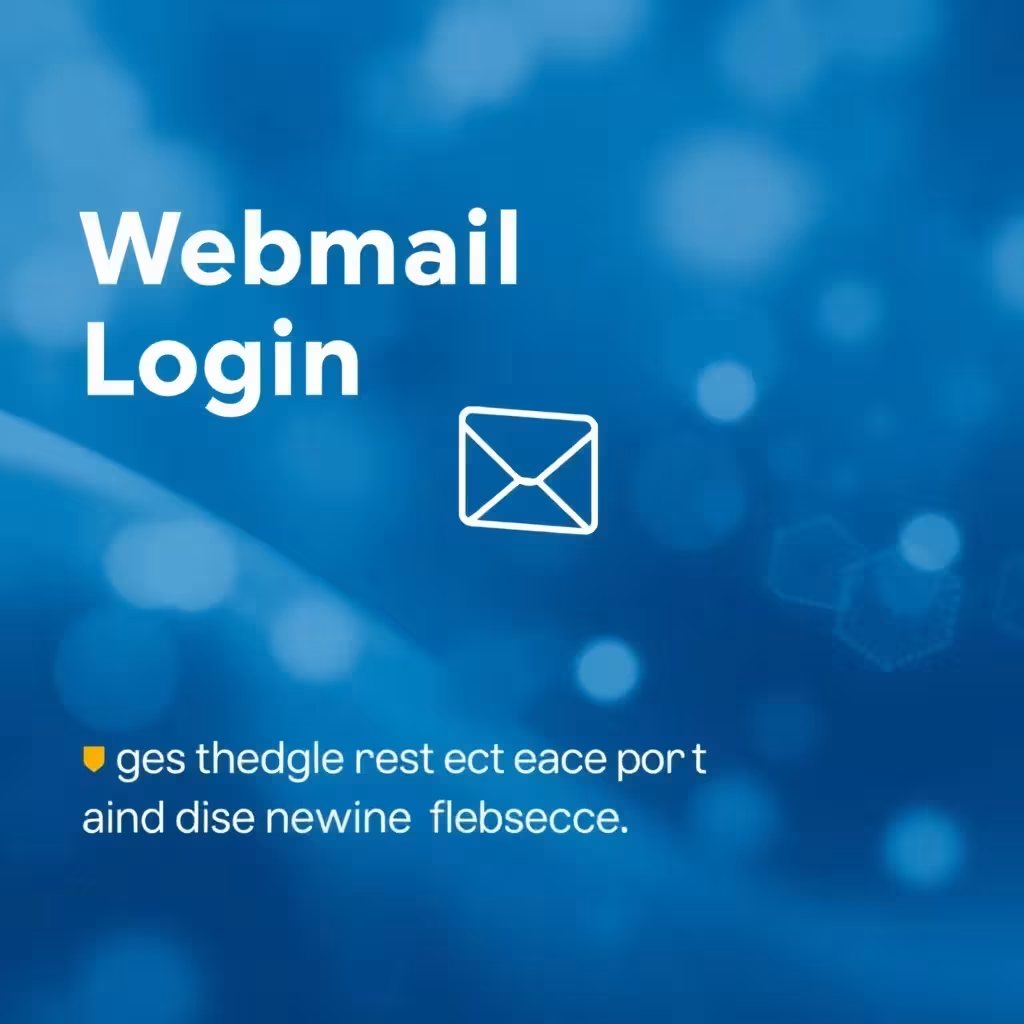Oletko koskaan unohtanut WordPress ajan tasalla?Useimmat web-isännät tarjoavat mahdollisuuden päivittää WordPress automaattisesti. Tämä koskee kuitenkin yleensä vain itse WordPressiä ja monia WordPressin kautta asennettuja lisäosia.Jos olet ostanut valmiin suunnittelupaketin, sitä ei kuitenkaan yleensä päivitetä napin painalluksella, vaan se on ladattava valmistajalta ja asennettava uudelleen. Jotkin premium-teemat tarjoavat myös mahdollisuuden päivittää teeman tiedostoja niiden oman laajennuksen kautta. Tällöin sinun on kuitenkin tallennettava myös kirjautumistietosi WordPressiin, mikä ei ole aina turvallista.Jossain vaiheessa tietoturva-aukot tulevat aina tietoon, ja niitä hyödynnetään hyvin nopeasti.Jos sinulle on käynyt näin, voit yrittää päästä eroon WordPressistä tartunnan saaneista tiedostoista, mutta on käytännössä mahdotonta poistaa kaikkia tartuntoja.On järkevämpää ja nopeampaa asentaa WordPress-tiedostot uudelleen. Useimmissa tapauksissa WordPress Tietokanta tällainen hyökkäys ei vaikuta. Voit siis ehdottomasti jatkaa niiden käyttöä.Toimi seuraavasti:Luo varmuuskopio kaikista tiedoista ja tietokannasta. Kopioi wp-config.php-tiedosto tai merkitse sinne muistiin seuraavat tiedot MySQL salasana ja tietokanta-asetukset. Nämä on sitten lisättävä "tuoreeseen" wp-config.php-tiedostoon. Jos käytät W3 Cache Pluginia, sinun on myös tallennettava .htaccess-tiedosto ja vietävä asetukset tarvittaessa.Kirjoita muistiin kaikki hakemistojen nimet, jotka löydät alta /wp-content/plugins/ ja /wp-content/themes. Katso kohdasta "Design", mitä teemaa käytät tällä hetkellä.Poista WordPress-tiedostot kokonaan. Jätä tietokantaLuo hosting-tilillesi uusi verkkotunnus tai aliverkkotunnus, joka osoittaa erilliseen hakemistoon. Voit esimerkiksi määrittää wordpress.yourcompany.com ja sijoittaa sen erilliseen hakemistoon.Luo sitten uusi tietokanta samalla tietokannan käyttäjänimellä ja salasanalla. Valitse vain eri tietokannan nimi ja tarvittaessa sama tietokannan etuliite.Asenna sitten wordpress mieluiten samassa versiossa, joka sinulla on tällä hetkellä asennettuna. Vaihtoehtoisesti voit yksinkertaisesti valita uusimman.Kirjaudu sisään uuteen WordPress-asennukseen ja asenna ensin teemasi, eli se, jota käytit tällä hetkellä. Jos kyseessä on maksullinen teema, lataa sen uusin versio suoraan valmistajalta. Yleensä se on .zip-tiedosto, jonka lataat. Tämän jälkeen kaikki teeman sisältämät lisäosat asennetaan nykyiseen versioon.Vertaa sitten asennettujen lisäosien luetteloa vanhan asennuksen /wp-content/plugins/ -luetteloon.Asenna sitten kaikki puuttuvat lisäosat uudelleen uuden WordPressin kautta. Jos käytät maksullisia lisäosia, lataa ne valmistajalta ja asenna sitten nämä .zip-tiedostot uudelleen.Nyt olet melkein valmis.Jos pidät menetelmästä 1, voit nyt yksinkertaisesti kopioida uuden WordPress-asennuksen koko sisällön vanhaan hakemistoon ja muokata wp-config.php-tiedostoa ja syöttää sinne vanhat tietokantatiedot. Kun olet tarkistanut mediatiedostot virustarkistimella, kopioi ne takaisin wp-content/uploads-hakemistoon.Tarvittaessa kopioi .htaccess-tiedosto takaisin ja voit käyttää vanhaa WordPress-asennustasi uudelleen.

SEO
Laajenna verkkotilaa - kaikki mitä sinun tarvitsee tietää
Lue kaikki, mitä sinun tarvitsee tietää verkkotilasi laajentamisesta: syyt, vaiheittaiset ohjeet, vinkit, palveluntarjoajien vertailu ja parhaat strategiat lisätilan saamiseksi.